


在使用Windows 7的过程中,有时候你可能会遇到开机后只能看到黑屏,而且只有鼠标箭头可见的情况。这种问题可能会导致用户感到困惑和焦虑,特别是在急需使用电脑时。在本文中,我们将探讨可能导致Windows 7开机后出现黑屏问题的原因,并提供解决方案帮助你解决这个问题。
具体方法如下:
1、同时按住【Ctrl+Alt+Del】三个键,进入Windows资源管理器页面,接着,轻点鼠标,选择“启动任务管理器”。
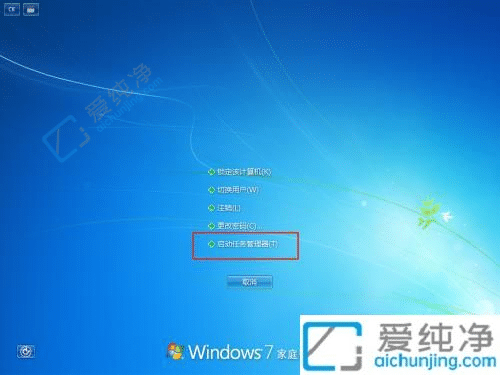
2、在任务管理器界面,点击左上角的“文件”,选中“新建任务”。
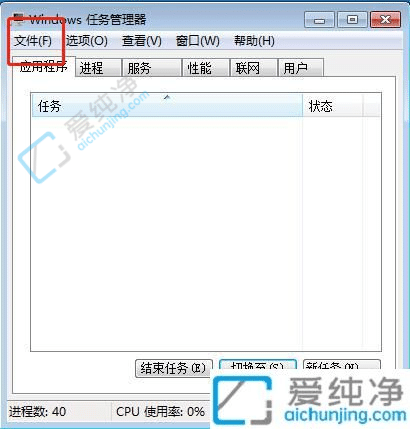
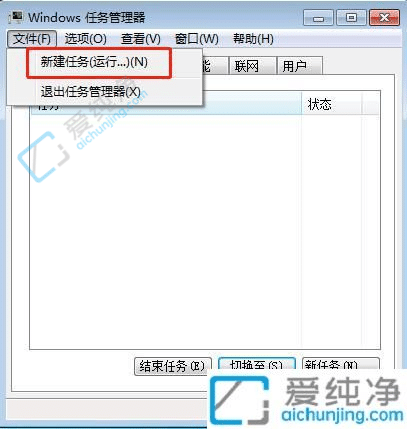
3、弹出新建任务窗口后,在“打开”栏中键入“explorer.exe”,最后点击“确定”。
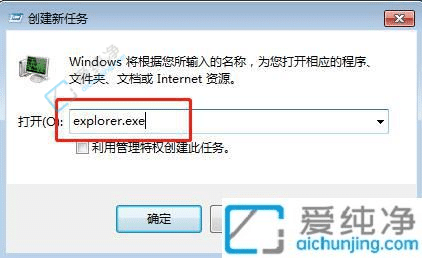
4、稍等片刻,电脑桌面将重新显示正常。

通过本文介绍的方法,您有望解决Windows 7系统开机后出现黑屏只有鼠标箭头的问题,让您可以正常进入系统并使用电脑。请根据您的具体情况尝试以上方法,希望其中之一能帮助您解决问题。
| 留言与评论(共有 条评论) |